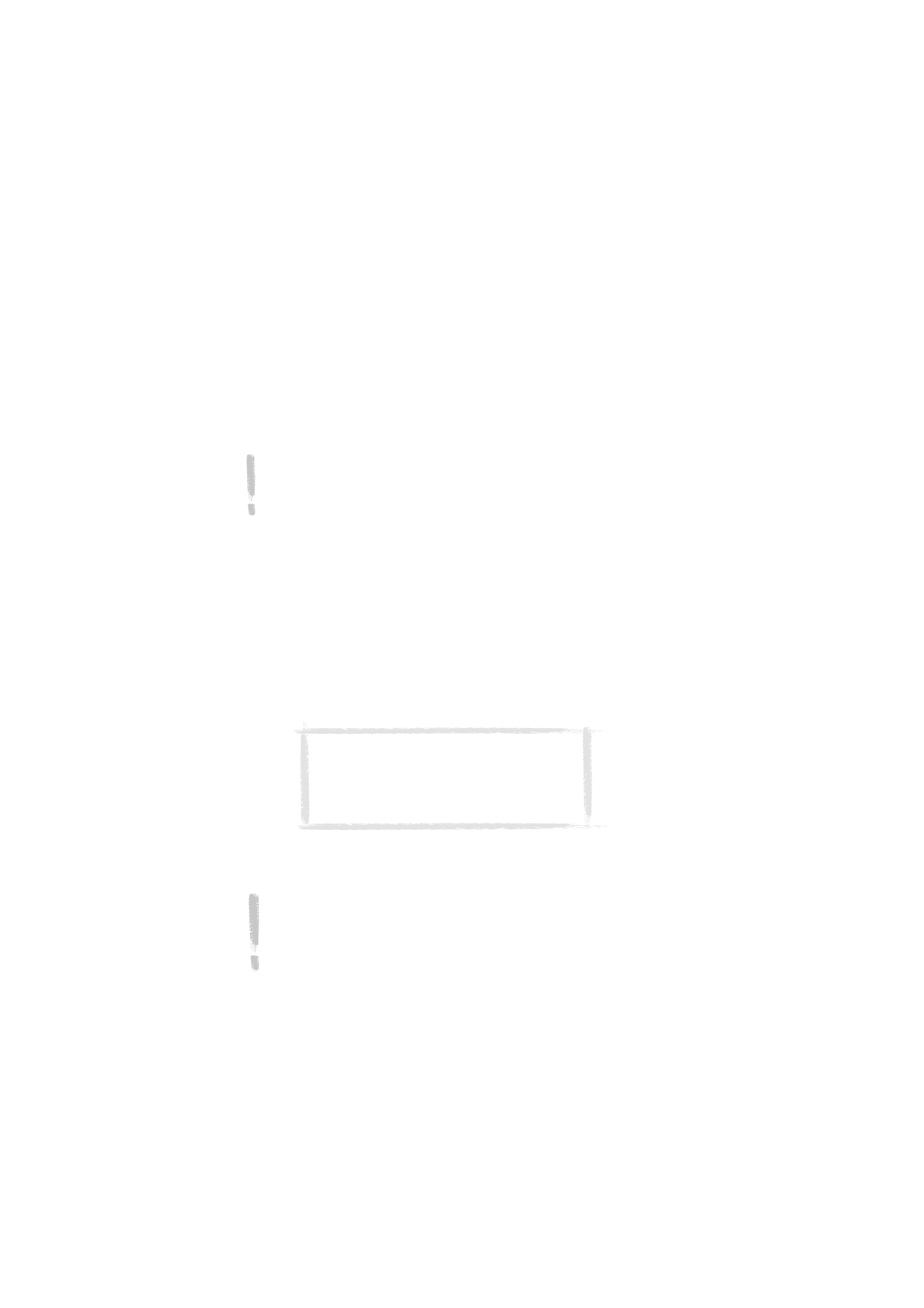
Intellisync
La fonction Intellisync vous permet de synchroniser des données entre votre
communicateur et un PC.
1 Connectez votre communicateur au PC.
2 Lancez le logiciel PC Suite sur le PC et cliquez sur l’icône Intellisync dans
l’écran principal.
3 L’onglet Locale (c’est à dire celui du PC) est automatiquement sélectionné.
Cliquez sur le bouton Paramètres.
Remarque : Il est possible qu'une boîte de dialoque s'affiche,
présentant les onglets Format et Fichier. Sous l'onglet Format,
sélectionnez le format d'adresse que vous utilisez dans votre
communicateur. Le format 5 est recommandé pour les Contacts. Sous
l'onglet Fichier, indiquez si vous souhaitez synchroniser Contacts sur la
mémoire principale du communicateur ou sur la carte mémoire. Cliquez
ensuite sur OK pour quitter la boîte de dialogue.
4 Ceci affiche la boîte de dialogue de configuration du logiciel PC Suite avec les
applications Calendrier, Annuaire et Liste "à faire" de votre communicateur.
5 Cliquez sur l`application du communicateur que vous voulez configurer.
6 Cliquez sur le bouton Choisir pour aller dans la boîte de dialogue Choisir le
convertisseur. La boîte de dialogue Choisir le convertisseur énumère toutes
les applications PC qui sont compatibles avec l’application du
communicateur que vous avez sélectionnée.
7 Cliquez sur le bouton OK dans la boîte de dialogue Choisir le convertisseur
pour revenir dans la boîte de dialogue de Configuration. L’application PC
que vous sélectionnez maintenant apparaît à côté du nom de l’application
du communicateur.
8 Spécifiez l`application et, au besoin, le fichier que vous voulez
synchroniser.
Remarque: Pour réussir à synchroniser des données entre votre
communicateur et une application PC, cliquez sur le bouton Avancé
après avoir sélectionné l’application avec laquelle la synchronisation
doit se faire.
Dans la boîte de dialogue Paramètres avancés, cliquez sur
Correspondance des champs et faites correspondre les champs de
l’application PC avec les champs du communicateur marqués d'un
astérisque, reportez-vous à la figure 3.
Remarque : la première fois que vous sélectionnez
Microsoft Outlook dans la boîte de dialogue
Choisir le convertisseur, utilisez le bouton
Parcourir pour rechercher les données dans le
dossier Outlook que vous souhaitez synchroniser.
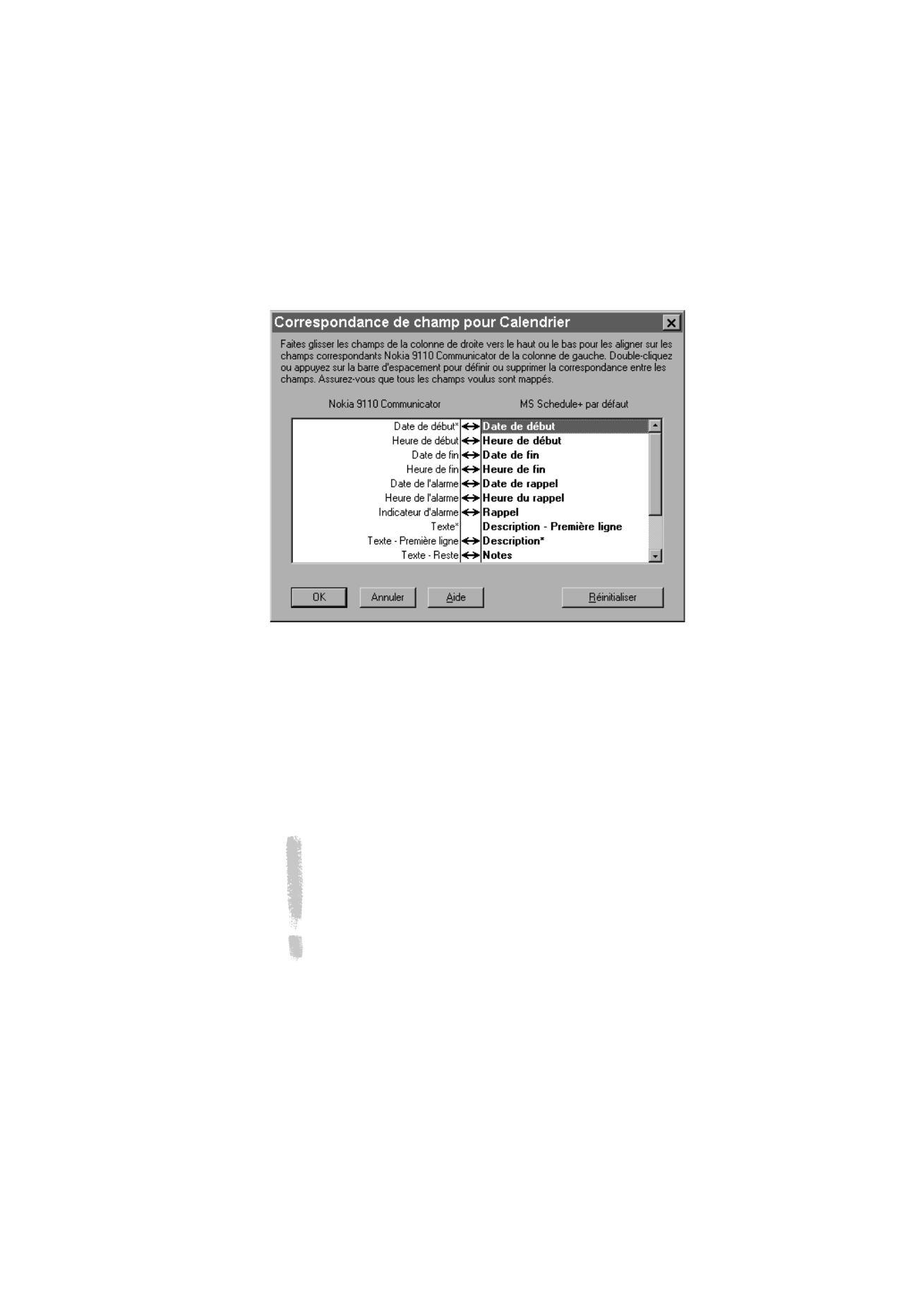
Conn
exion à u
n
or
dinat
e
ur
43
1999 Nokia Mobile Phones. All Rights Reserved.
9 Quand vous êtes prêt à effectuer l’opération, cliquez sur le bouton Valider
en bas de la boîte de dialogue de Configuration.
10 Cliquez sur le bouton Synchroniser dans la fenêtre d’ouverture du logiciel
PC Suite.
11 Si cela vous est demandé, résolvez les conflits de données.
12 Une invite de confirmation apparaît, vous indiquant le nombre d’additions,
de modifications, et de suppressions qui seront appliquées sur chacun de
vos systèmes si vous poursuivez l’opération. Cliquez sur Accepter pour
continuer, ou sur Annuler pour arrêter.
Remarque: si vous avez une base annuaire importante dans votre
communicateur, vous n’avez peut être pas suffisamment de
mémoire libre pour mener à bien l’opération de synchronisation.
Pour surmonter cette difficulté, vous pouvez répartir les contacts
en différentes bases annuaire sur la carte mémoire. Chaque base
annuaire peut alors être synchronisée séparément. Le nombre
maximum de contacts pouvant être synchronisé, suivant la
quantité de mémoire libre dans le communicateur, est d’environ
1.000 contacts par base. Pour connaître les instructions
concernant la façon de synchroniser les contacts sur la carte
mémoire, référez-vous au chapitre 3 « Didacticiel démarrage
rapide » du logiciel PC Suite pour le manuel d’utilisation Nokia
9110 Communicator que vous trouverez sur le CD-ROM.
Figure 3
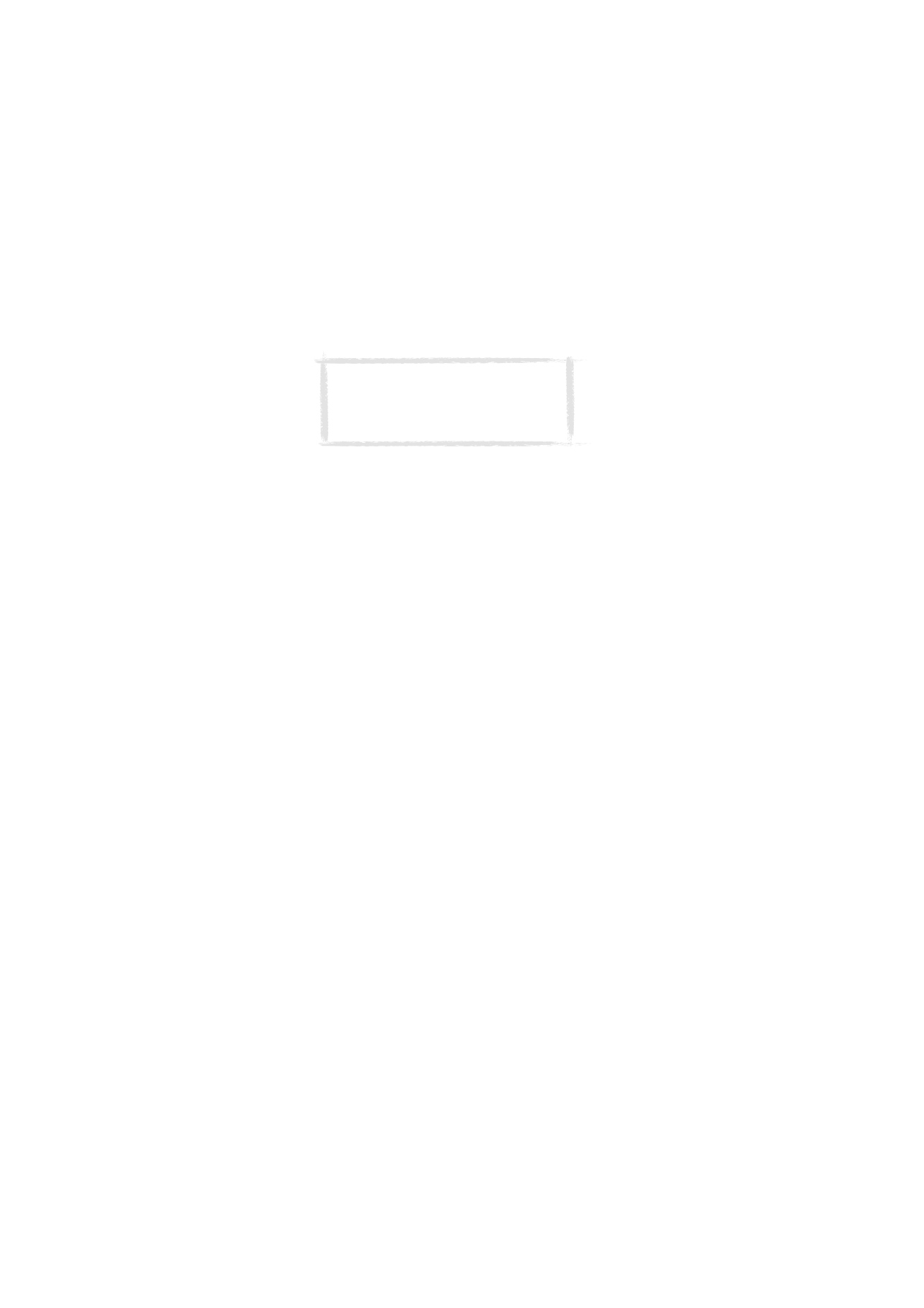
Conn
exion à u
n
or
dinat
e
ur
44
1999 Nokia Mobile Phones. All Rights Reserved.